第4次绘制简单二维图形
- 格式:ppt
- 大小:349.00 KB
- 文档页数:20
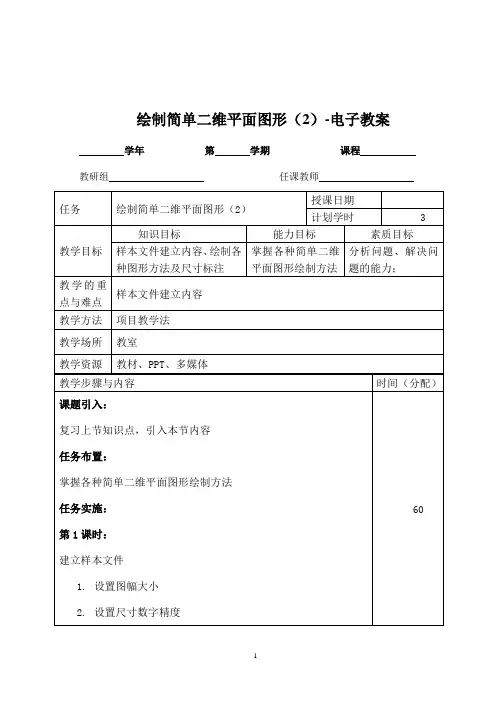
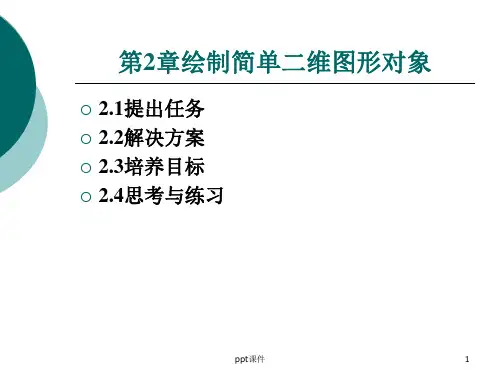


模块二AutoCAD2016基本操作学习目标:了解AutoCAD软件的平面绘图和图形编辑命令,掌握这些命令的用法。
相关理论:AutoCAD平面绘图与图形编辑命令。
必备技能:能够熟练应用AutoCAD软件的常用的平面绘图命令进行绘图,利用修改命令进行图形的编辑。
2.1绘制二维图形在室内与家具设计中,基本图形的绘制、编辑、缩放、尺寸标注、文字注释等操作是非常重要的,也是设计制图人员所必须掌握的。
本章将重点介绍室内与家具设计人员必须掌握的基本绘图技能。
在本节要求我们掌握绘制直线对象,如绘制线段、射线、构造线;绘制矩形和等边多边形;绘制曲线对象,如绘制圆、圆环、圆弧、椭圆及椭圆弧;设置点的样式并绘制点对象,图1-1-32工具栏绘图工具图1-1-30工具栏绘图工具本节任务涉及平面绘图快捷命令序号命令说明快捷键序号命令说明快捷键1直线L2射线RAY3构造线XL4多段线PL5多线ML6正多边形POL7矩形REC8圆形C9圆弧A10椭圆EL11单点PO12定数等分DIV13定距等分ME14图案填充H15圆弧A16椭圆EL2.1.1绘制点在AutoCAD2016中,点对象可以作为捕捉或者偏移对象的节点或参考点。
可以通过单点、多点、定数等分、定距等分四种方式创建点对象。
在创建点对象之前,可以根据实际需求设置点的样式和大小。
2.1.1.1设置点的样式与大小选择“格式”>“点样式”命令,即执行DDPTYPE命令,AutoCAD弹出右图所示的“点样式”对话框,用户可通过该对话框选择自己需要的点样式,如图:1-1-32所示。
此外,还可以利用对话框中的“点大小”编辑框确定点的大小。
图1-1-32点样式2.1.1.2绘制单点执行POINT命令,或直接输入快捷命令“PO”,AutoCAD提示:指定点:在该提示下确定点的位置,AutoCAD就会在该位置绘制出相应的点。
则绘制的单点如图所示1-1-33所示:图1-1-33单点绘制2.1.1.3绘制多点绘制多点就是在输入命令后,能一次制定多个点,在“常用”选项卡的“绘图”面板中点击“多点”按钮,如图1-1-34所示,然后在绘图区指定位置多次点击,即可完成多个点的绘制。

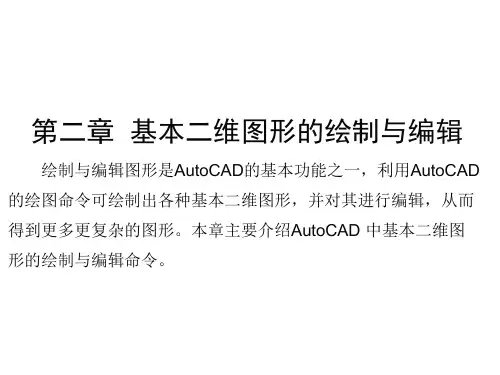

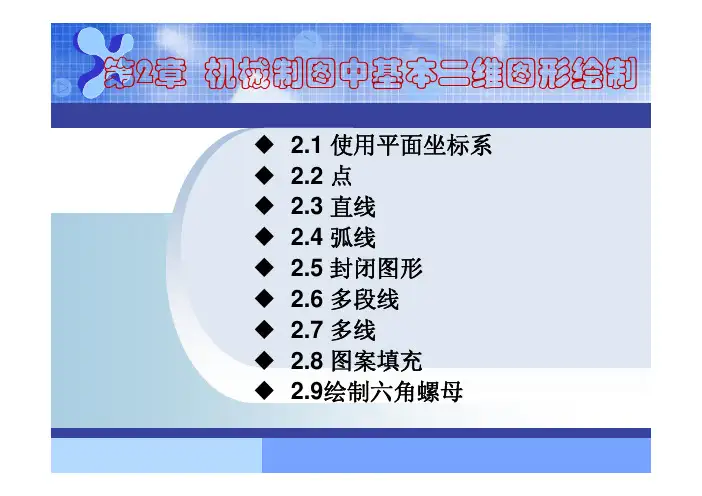
第2章机械制图中基本二维图形绘制◆ 2.1 使用平面坐标系◆ 2.2 点◆ 2.3 直线◆ 2.4 弧线◆ 2.5 封闭图形◆ 2.6 多段线◆ 2.7 多线◆ 2.8 图案填充◆ 2.9绘制六角螺母2.1 使用平面坐标系坐标系坐标系主要分为笛卡儿坐标系和极坐标,用户可以在指定坐标时任选一种使用。
不论笛卡儿坐标系还是极坐标都分为绝对坐标和相对坐标。
2.1.1 绝对坐标绝对坐标包括笛卡尔绝对坐标和极坐标的绝对坐标。
笛卡尔绝对坐标绘制直线绝对极坐标绘制直线2.1.2 相对坐标相对坐标包括笛卡尔相对坐标和极坐标的相对坐标。
笛卡尔相对坐标绘制直线相对极坐标绘制直线2.2 点点是图形对象的最基本组成元素,是需要掌握的第一个基本图形,点的作用主要是表示节点或参考点,在AutoCAD中,用户可以绘制各种不同形式的点。
基本的二维绘图命令基本都包含在如图2-5所示的“绘图”工具栏中,在工具栏中单击相应的按钮即可执行命令。
图2-5 “二维绘图”工具栏2.3 直线在AutoCAD中,直线可以分为直线、射线和构造线3种形式,都是最常见的基本图形,2.2.1 绘制直线单击“直线”按钮,或在命令行中输入LINE,或选择“绘图”|“直线”命令,都可执行该命令。
单击“直线”按钮,命令行提示如下。
命令: _line指定第一点: //通过坐标方式或者光标拾取方式确定直线第一点指定下一点或[放弃(U)]: //通过其他方式确定直线第二点2.2.2 绘制构造线构造线命令提示行中给出了5种绘制构造线的方法,它们的功能如下:(1)“水平(H)”:创建一条经过指定点并且与当前UCS的X轴平行的构造线;(2)“垂直(V)”:创建一条经过指定点并且与当前UCS的Y轴平行的构造线;(3)“角度(A)”:创建一条与参照线或水平轴成指定角度,并经过指定一点的构造线;(4)“二等分(B)”:创建一条等分某一角度的构造线;(5)“偏移(O)”:创建平行于一条基线一定距离的构造线。